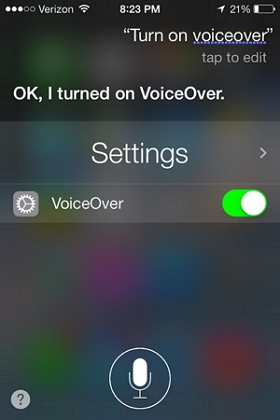【2025】Apple ID 登出不了怎麼辦?無需密碼快速強制登出Apple ID 指南!
 Jerry Cook
Jerry Cook- 2024-06-20更新 / iPhone 解鎖
“Apple ID 登出不了怎么办?況且我還忘記了Apple ID 密碼,綁定的電子郵件地址也沒有在使用了,無法取得驗證碼,有什麼辦法能夠強制登出 Apple ID 嗎?”
忘記 Apple ID 密碼,Apple ID 受到限制無法登出?別慌!如果您可以透過關聯的電子郵件,重新設定密碼,這會很容易。但如果您既忘記Apple ID 密碼又無法訪問電子郵件該怎麼辦?或者您可能購買了一部二手 iPhone,卻不知道前擁有者的密碼,遇到了Apple ID 無法登出的問題?
如果您遇到遇上等情況,別擔心!這份全面的指南將引導您完成強制登出 Apple ID 操作,教您如何在沒有密碼的情況下登出 Apple ID,即使無法訪問電子郵件也一樣能成功。
第一部分:了解Apple ID 無法登出的原因
Apple ID 無法登出的原因可能有以下幾種:
密碼錯誤:這是最常見的原因之一,可能是不小心輸入了錯誤的密碼,或者被其他人更改了密碼,從而無法使用正確密碼登出Apple ID。
帳戶問題:Apple ID 帳戶可能出現問題,例如帳戶被鎖定或被停用。這通常是因為密碼輸入錯誤次數過多,為保護帳戶安全而自動鎖定。
網路問題:網絡連接不穩定或斷開連接可能導致Apple ID 登出失敗。
裝置問題:裝置可能處於特定模式(如飛行模式或重啟模式),從而影響登出操作。
系統版本問題:大陸 Apple ID 無法登出的常見原因就源於iPhone/iPad等iOS裝置系統版本過舊。
設定了「螢幕使用時間」:Apple ID 前若處於設定了「螢幕使用時間」的狀態,可能會導致應用程式或系統運行受限,從而出現「Apple ID 因為某些限制無法登出」、Apple ID 登出卡住、Apple ID灰色無法登出的情況。
第二部分:忘記密碼和電郵,如何強制登出 Apple ID?
當您忘記 Apple ID 密碼或使用二手 iPhone 時,您無法刪除您的 Apple ID。在這種情況下,您可以如何在不知道密碼或郵件的情況下登出 Apple ID?
UltFone iPhone Unlock 工具旨在幫助 iPhone 用戶無需密碼即可刪除 Apple ID。這個非凡的工具讓您在刪除舊的 Apple ID 後無需密碼就能順利登出 Apple ID。
查看 Ultfone iPhone Unlock 還能為您做什麼:
- 二手救星:買了一部二手 iPhone?無需密碼即可退出 Apple ID,並設置您自己的 ID。
- 忘記鎖屏?沒問題:一鍵移除忘記的螢幕鎖定,包括 4 位數或 6 位數密碼、臉部 ID、指紋識別等。
- 螢幕使用時間移除:繞過螢幕時間限制,恢復對 iPhone 的控制,無任何數據丟失。
- MDM 鎖定解除:刪除 MDM 限制,解鎖 iPhone 的全部功能
- 廣泛兼容性:適用於各種型號的 iPhone 或 iPad,以及所有 iOS 和 iPad OS 版本。
- 用戶友好的操作:即使對於初學者來說也很容易操作。
查看如何使用 UltFone iPhone Unlock 在沒有密碼的情況下登出 Apple ID:
- 步驟 1 下載、安裝並啟動 UltFone iPhone Unlock,選擇移除 Apple ID。
- 步驟 2 將您的 iPhone 連接到系統並等待檢測到。然後,點擊「下一步」。
- 步驟 3 程式將開始從您的設備中移除 Apple ID。當過程完成時,點擊「完成」。

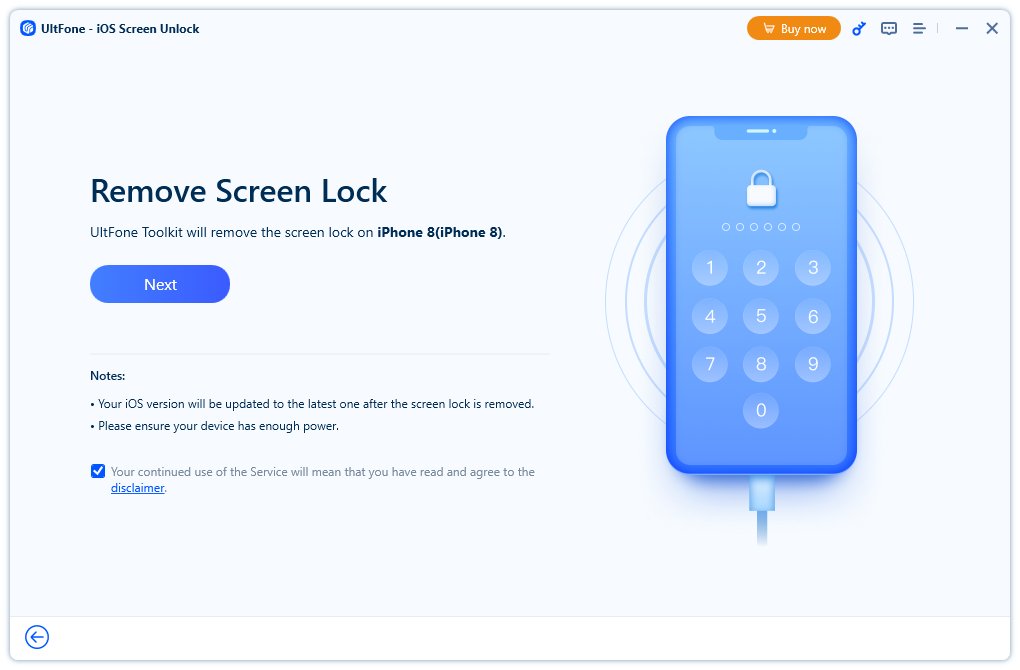
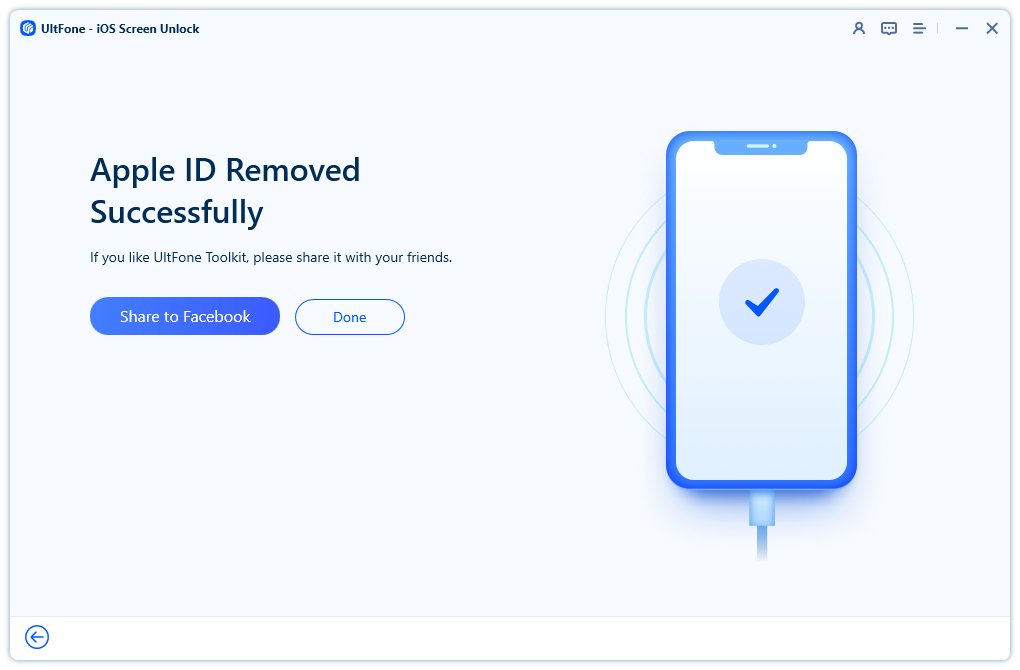
現在,您可以在沒有密碼,也不用郵件驗證的情況下強制登出 Apple ID,然後在您的 iPhone 上設定一個新的 Apple ID。
第三部分:如何透過重設新密碼強制退出 Apple ID ?
如果您記得用於註冊 Apple ID 的電子郵件地址,則可以使用「忘記密碼」選項來重置密碼並重新獲得對 Apple 帳戶的訪問權限。
以下步驟將向您展示如何在 iPhone 上退出 Apple ID 而無需密碼:
步驟 1: 啟動瀏覽器並前往 Apple 登錄 頁面。
步驟 2: 在輸入 Apple ID 後,點擊「忘記密碼」鏈接。
步驟 3: 輸入與您的 Apple 帳戶關聯的電話號碼,然後點擊「繼續」。
步驟 4: 如果您在多個裝置上使用相同的 Apple ID,則可以使用這些裝置中的任何一個來重置密碼。如果沒有,只需點擊“無法訪問任何 Apple 設備”選項。
步驟 5: 現在,您將看到三個重置密碼的選項。選擇最適合您的選項並重置密碼。
- 安全問題(如果已設定):您只需回答問題並按照指示重置密碼。
- 恢復電子郵件(如果已設定):為此,您需要點擊「獲取電子郵件」,然後您將收到一封帶有指示的重置鏈接的郵件。
- 兩步驟驗證:您將在任何一個受信任的裝置上收到一個驗證碼,輸入正確的驗證碼後,您將能夠重置密碼。
步驟 6: 現在,打開您的 iPhone 上的「設置」,並點擊您的名字。
步驟 7: 向下滾動到「退出」選項,然後點擊它。
步驟 8: 輸入新的 Apple ID 密碼,然後點擊「關閉」。
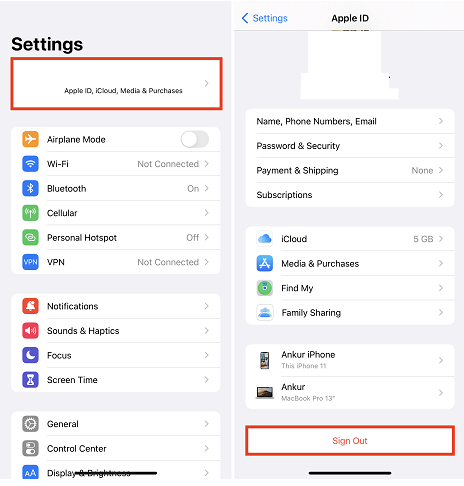
第四部分:如何透過 iCloud 強制刪除 Apple ID?
您還可以使用 iCloud 在無需密碼的情況下退出 Apple ID。但是,具體操作方式取決於您使用的是桌面裝置還是移動裝置。
如何在 iPad/iPhone 上在無需密碼的情況下強制登出Apple ID?
步驟 1: 首先,進入「設定」並選擇「iCloud」選項。
步驟 2: 現在,向下滾動。您將看到「刪除帳戶」選項。點擊它。
步驟 3: 點擊確認的「刪除」按鈕。
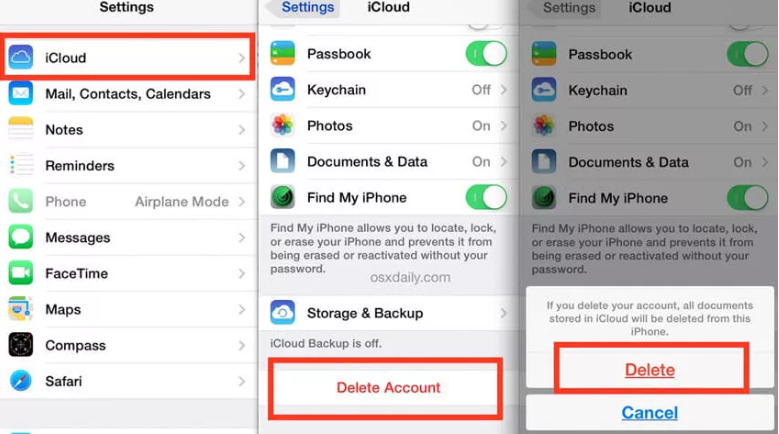
如何在 Mac/Windows 上無需密碼登出 Apple ID
您還可以使用 Windows 或 Mac 電腦遠程從您的 iPad 或 iPhone 中刪除 iCloud。這種方法尤其方便,特別是當您從別人那裡購買設備,而他們忘記刪除或提供 iCloud 帳戶給您時。
步驟 1: 訪問 iCloud,然後使用您的 Apple ID 和密碼登錄。
步驟 2: 點擊“尋找 iPhone”。在“所有設備”選項卡下,選擇要從中刪除 iCloud 帳戶的 iPhone。最後,點擊“從帳戶中刪除”。
第五部分:如何透過 iTunes 強制登出 Apple ID?
如果您仍然想知道如何在無需密碼的情況下登出 iCloud,您也可以嘗試使用 iTunes。在從裝置中刪除 iCloud 帳戶之前,iTunes 要求您關閉“尋找我的”功能。此外,建議您備份所有數據,因為您可能會丟失數據。
要在 iPhone/iPad 上無需密碼登出 Apple ID,請按照以下步驟操作:
步驟 1: 首先,打開 iPhone 上的“設置”。點擊“iCloud”,然後關閉“尋找我的 iPhone”功能。
步驟 2: 現在,在“設置”下選擇“iTunes Store 與 App Store”,並選擇頂部的 Apple ID。
步驟 3: 在彈出的框中點擊“登出”以刪除您的 Apple ID。
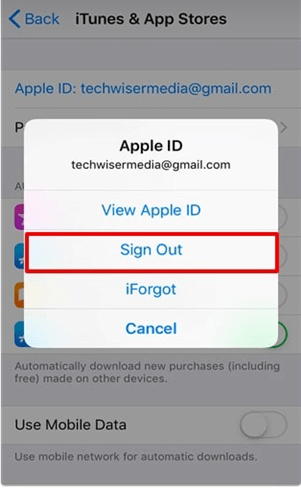
結語
Apple ID 是每個 iPhone 擁有者最重要的單一密碼,如果您忘記Apple ID 密碼,導致Apple ID 登出不了,或者Apple ID 灰色無法登出,我們在本文中討論了幾種可以幫助您強制登出Apple ID的方法,相信一定有適合你的方法,能夠有效解決您的問題,在所有方法中,擺脫Apple ID 登出卡住等困惱,其中推薦使用 UltFone iPhone Unlock ,它是最有效和安全的解決方法。